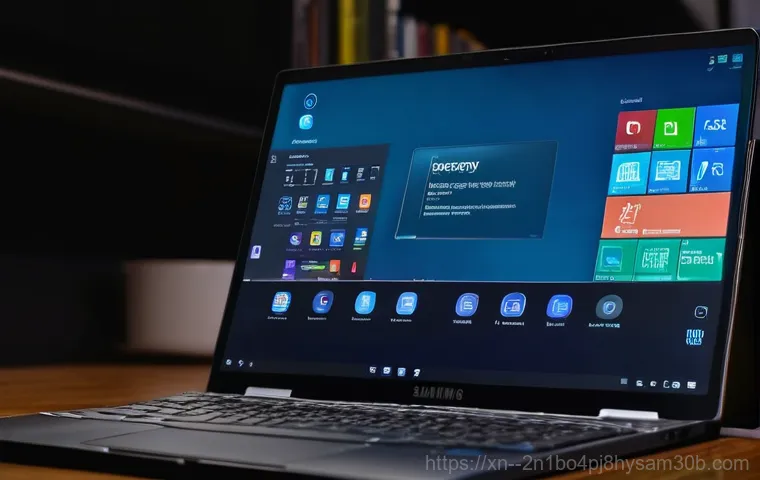앗, 갑자기 컴퓨터가 먹통이 되셨나요? 평소처럼 부팅을 시도했는데, 왠지 모르게 검은 화면에 ‘All boot options are tried’라는 섬뜩한 문구만 보고 있다면 정말 당황스러울 거예요. 저도 주변에서 이런 문제를 겪는 분들을 워낙 많이 봐서, 그 마음 충분히 이해가 갑니다.
최근에는 삼성 노트북 사용자분들 사이에서도 이런 부팅 오류가 심심찮게 발생하고 있다고 해요. 특히 우면동에서 컴퓨터 수리 문의를 주셨던 분 중에서도 몇 달 동안 노트북을 안 쓰다가 켜보니 이런 메시지가 뜨는 바람에 깜짝 놀랐다는 이야기를 전해 들었어요. 단순히 오래 안 써서 생기는 문제라고 하기엔, 막상 마주하면 대체 뭘 어떻게 해야 할지 막막하잖아요?
램 청소부터 부팅 순서 변경, 심지어는 Secure Boot 설정까지, 여러 가지 시도를 해봐도 해결되지 않아 답답해하는 경우가 태반입니다. 이 문제가 왜 생기는지, 그리고 어떤 방법으로 속 시원하게 해결할 수 있는지 궁금하시다면, 아래 글에서 자세히 알아보도록 할게요!
정말이지, ‘All boot options are tried’ 이 메시지를 마주하면 심장이 쿵 하고 내려앉는 기분, 저도 여러 번 느껴봤어요. 잘 사용하던 노트북이 갑자기 이러면 “내 중요한 자료들은 어쩌지?” 하는 생각부터 들기 마련이죠. 특히 저처럼 블로그에 글을 쓰고, 영상 편집까지 하는 사람에겐 컴퓨터는 그야말로 생명줄과도 같으니까요.
최근 삼성 노트북에서 이런 오류가 꽤 자주 보고된다는 이야기를 들었는데, 아마 BIOS 설정이나 저장 장치 인식 문제 등 다양한 원인이 복합적으로 작용하는 경우가 많은 것 같아요. 제가 직접 겪고, 주변 지인들의 노트북을 고쳐주면서 얻은 꿀팁들을 오늘 아낌없이 풀어볼 테니, 너무 걱정 마시고 차근차근 따라와 보세요!
갑자기 찾아온 검은 화면, ‘All boot options are tried’의 정체는?

심장이 쿵 내려앉는 순간, 이 메시지가 의미하는 것
컴퓨터를 켰는데 평소와 다르게 윈도우 로고는커녕 검은 화면에 하얀 글씨로 ‘All boot options are tried. Press
key to recover with factory image using Recovery or any other keys for next boot loop iteration.’ 이런 메시지가 뜬다면, 정말 머릿속이 새하얗게 변하죠. 이 메시지는 말 그대로 “모든 부팅 옵션을 시도해봤는데, 운영체제(OS)를 찾을 수 없다”는 뜻이에요.
마치 컴퓨터가 “나, 어디로 부팅해야 할지 모르겠어!” 하고 혼란스러워하는 상황과 같다고 할 수 있습니다. 대부분의 경우, 부팅 가능한 장치(하드 디스크나 SSD)를 찾지 못하거나, 부팅 관련 파일이 손상되었을 때 이런 메시지가 나타납니다. 저도 예전에 급하게 마감해야 할 프로젝트가 있는데 갑자기 이 화면을 보게 돼서 식은땀을 흘렸던 기억이 생생하네요.
삼성 노트북에서 유독 잦은 이유
최근 들어 유독 삼성 노트북 사용자들 사이에서 이 오류가 자주 보고되고 있습니다. 저에게 문의했던 지인 중에도 삼성 갤럭시북을 구매한 지 1 년 만에 이런 문제를 겪었다는 분이 있었어요. [네이버 블로그 검색 결과 3] 사실 이런 부팅 오류의 원인은 여러 가지가 있을 수 있지만, 삼성 노트북의 경우 BIOS(바이오스) 설정과 관련된 부분이 큰 비중을 차지하는 경우가 많습니다.
특히 윈도우 업데이트 이후에 부팅 관련 설정이 변경되거나, 오래 사용하지 않다가 다시 켰을 때 CMOS 배터리 방전 등으로 BIOS 설정이 초기화되면서 문제가 발생하는 경우가 많아요. 특정 설정, 예를 들어 Secure Boot Control 이나 OS Mode Selection 같은 항목들이 엉키면서 부팅 장치를 제대로 인식하지 못하게 되는 거죠.
삼성 노트북은 기본적으로 최적화된 BIOS 설정을 가지고 있지만, 외부 요인으로 인해 이 설정이 틀어지면 이런 문제가 발생할 수 있습니다.
바이오스(BIOS) 설정, 첫 번째 해결사의 문을 열다
F2 연타로 BIOS 진입! 놓치지 마세요
자, 이제 본격적으로 해결에 나서볼 시간입니다. ‘All boot options are tried’ 메시지가 뜬다면, 가장 먼저 시도해봐야 할 것은 바로 BIOS 설정 진입입니다. 컴퓨터 전원을 켠 직후, 삼성 로고가 나타나기 전에 키보드의 ‘F2’ 키를 연타로 빠르게 눌러주세요.
타이밍을 놓치면 윈도우 부팅 시도로 넘어가 버리니, 전원이 켜지자마자 재빠르게 F2 키를 눌러주는 것이 중요합니다. 이 ‘F2’는 삼성 노트북의 BIOS 진입 단축키인데, 다른 제조사 노트북은 ‘DEL’, ‘F10’, ‘ESC’ 등 키가 다를 수 있으니 참고하세요. BIOS 화면에 진입하면 복잡해 보일 수 있지만, 우리가 건드릴 부분은 딱 정해져 있으니 너무 겁먹지 마세요!
Secure Boot Control 과 OS Mode Selection 의 비밀
BIOS 화면에 들어오셨다면, ‘Boot’ 메뉴를 찾아 이동합니다. 이곳에서 두 가지 중요한 설정을 변경해야 해요. 첫 번째는 ‘Secure Boot Control’입니다.
이 항목을 ‘Off’ 또는 ‘Disabled’로 변경해주세요. Secure Boot 는 보안 부팅 기능으로, OS 무결성을 확인하는 역할을 하지만, 때로는 특정 상황에서 부팅을 방해하기도 합니다. 이 설정을 끄면 ‘OS Mode Selection’이라는 항목이 나타나거나 활성화될 텐데, 이 항목의 값을 ‘CSM and UEFI OS’로 변경해줍니다.
최신 운영체제는 UEFI 방식으로 부팅되지만, 일부 시스템이나 오래된 윈도우 버전과의 호환성을 위해 CSM(Compatibility Support Module) 모드를 함께 사용하는 것이 좋습니다. 이 두 가지 설정을 변경한 후에는 반드시 ‘F10’ 키를 눌러 변경 사항을 저장하고 재부팅해야 합니다.
이렇게 하면 BIOS 설정이 올바르게 적용되어 부팅 장치를 다시 찾을 수 있게 될 수도 있습니다. 경험상 이 방법으로 해결되는 경우가 꽤 많았으니, 꼭 시도해보시길 바랍니다!
SSD/HDD 인식 불량, 정말 내 저장 장치가 문제일까?
BIOS에서 내 드라이브 찾기: 인식 여부 확인
BIOS 설정을 변경했는데도 여전히 ‘All boot options are tried’ 메시지가 나타난다면, 이제 저장 장치 자체의 문제를 의심해봐야 합니다. 컴퓨터가 부팅할 운영체제를 찾지 못하는 가장 직접적인 원인은 바로 운영체제가 설치된 SSD나 HDD가 제대로 인식되지 않기 때문일 수 있거든요.
다시 F2 키를 눌러 BIOS로 진입한 후, ‘SysInfo’ 메뉴로 이동하여 하드 디스크(SSD, HDD, eUFS) 인식 상태를 확인해보세요. 만약 NVMe Port1(또는 SATA Port 1) 장치가 ‘None’으로 표시된다면, 컴퓨터가 저장 장치를 아예 인식하지 못하고 있다는 뜻입니다.
이 경우, 단순한 설정 문제가 아니라 물리적인 문제가 발생했을 가능성이 높아요.
물리적 연결 확인부터 복구 시도까지
저장 장치가 인식되지 않는다면, 가장 먼저 해볼 수 있는 건 물리적인 연결 상태를 확인하는 겁니다. 데스크톱이라면 본체를 열어 SATA 케이블이나 전원 케이블이 SSD/HDD에 제대로 연결되어 있는지 확인하고, 느슨해졌다면 다시 단단히 끼워보는 것이 좋습니다. 노트북의 경우 직접 분해하기 어렵거나 번거로울 수 있지만, 전문가의 도움을 받거나 제조사 서비스 센터를 통해 점검받는 것이 안전합니다.
간혹 오래된 노트북의 경우, 내부 배터리 방전 등으로 BIOS 설정이 초기화되면서 저장 장치 인식이 틀어지는 경우도 있습니다. 만약 물리적인 연결에 문제가 없고 BIOS에서도 인식은 되지만 여전히 부팅이 안 된다면, 저장 장치의 부팅 영역이 손상되었을 가능성이 큽니다.
이때는 아래에서 설명할 윈도우 복구 모드를 통해 부팅 영역을 복구하는 시도를 해봐야 합니다.
윈도우 복구 모드 활용: 초기화만이 답은 아니다
F4 키를 통한 삼성 복원 솔루션 활용법
‘All boot options are tried’ 메시지가 뜰 때, 화면에 ‘Press
key to recover with factory image using Recovery’라는 문구가 함께 나오는 경우가 많습니다. 이것은 삼성 노트북에 내장된 ‘삼성 복원 솔루션(Samsung Recovery)’을 활용하라는 안내인데요. F4 키를 누르면 삼성 복원 솔루션 모드로 진입할 수 있습니다.
여기서 ‘PC 초기화’를 실행하여 컴퓨터를 공장 출고 상태로 초기화할 수 있지만, 데이터가 모두 날아가 버릴 수 있으니 신중하게 선택해야 합니다. 삼성 복원 솔루션에는 ‘기본 복원’이라는 옵션도 있는데, 이는 현재 윈도우 데이터는 유지하면서 주요 파일만 빠르게 복원하는 방법입니다.
개인적으로는 데이터를 살리는 것이 가장 중요하다고 생각하기 때문에, 이 옵션을 먼저 시도해보시는 것을 추천합니다.
복구 옵션으로 데이터 살리기 시도
만약 F4 키로 삼성 복원 솔루션에 진입할 수 없거나, 복원 솔루션이 없는 프리도스 모델이라면 윈도우 자체의 복구 기능을 활용해야 합니다. 윈도우 복구 환경으로 진입하는 방법은 여러 가지가 있지만, 가장 보편적인 방법은 윈도우 설치 USB를 만드는 것입니다. 다른 컴퓨터를 이용해 윈도우 설치 USB를 만든 후, 이 USB로 부팅하여 ‘컴퓨터 복구’ 옵션을 선택합니다.
복구 환경에서는 ‘시동 복구’, ‘시스템 복원’, ‘PC 초기화’ 등 다양한 옵션을 제공하는데요. ‘시동 복구’를 먼저 시도해보고, 해결되지 않는다면 ‘시스템 복원’을 통해 오류가 발생하기 이전 시점으로 되돌려보는 것도 좋은 방법입니다. 이 과정에서 데이터가 손실될 위험이 있으니, 가능하다면 중요한 데이터는 미리 백업해두는 습관을 들이는 것이 좋습니다.
저도 항상 외장하드에 중요한 자료들을 백업해두는데, 이런 비상 상황에서 얼마나 든든한지 몰라요.
고급 트러블슈팅: 부팅 USB와 명령어의 힘

부팅 가능한 USB 만들기: 최후의 수단
앞서 BIOS 설정 변경이나 내장 복구 솔루션으로 해결이 안 될 경우, 결국 외부 장치의 도움을 받아야 할 때가 옵니다. 이때 가장 유용한 것이 바로 ‘부팅 가능한 윈도우 설치 USB’입니다. 다른 컴퓨터를 이용해 마이크로소프트 공식 홈페이지에서 윈도우 설치 미디어 생성 도구를 다운로드하여 USB에 윈도우를 설치해줍니다.
이 USB는 단순한 윈도우 설치 도구가 아니라, 컴퓨터 복구 기능을 포함하고 있기 때문에 비상시 만능 키처럼 사용할 수 있어요. USB를 만들 때 중요한 점은 FAT32 형식으로 포맷된 USB 저장 장치여야 한다는 것입니다. 이렇게 만든 부팅 USB를 문제가 있는 노트북에 연결한 후, 다시 BIOS에 진입하여 부팅 순서를 USB가 1 순위가 되도록 변경하고 저장 후 재부팅하면 USB로 부팅이 됩니다.
이 단계까지 왔다면, 이제 전문적인 복구 작업을 시도할 준비가 된 거죠.
명령 프롬프트로 부팅 영역 살리기 (bootrec.exe)
부팅 USB로 부팅에 성공했다면, 이제 ‘컴퓨터 복구’ 옵션에서 ‘문제 해결’> ‘고급 옵션’> ‘명령 프롬프트’를 선택합니다. 이곳에서 직접 부팅 영역을 복구하는 명령어를 입력할 수 있습니다. 주로 사용하는 명령어는 다음과 같습니다.
- : 디스크 관리 도구 진입 (부팅 파티션 확인 및 활성화)
- : 디스크 목록 확인
- : 부팅 디스크 선택 (ex: )
- : 선택한 디스크의 파티션 목록 확인
- : 시스템 파티션 선택
- : 선택한 파티션을 활성화
이후 로 diskpart 를 빠져나와 다음 명령어를 입력합니다.
- : 마스터 부트 레코드(MBR) 복구
- : 부팅 섹터 복구
- : 설치된 운영체제 검색
- : 부팅 구성 데이터(BCD) 재구축
이 명령어들은 윈도우 부팅에 필요한 핵심 영역들을 복구해주는 역할을 합니다. 특히 는 BCD 오류를 해결하는 데 효과적이라고 알려져 있어요. 저도 이 명령어를 사용해서 고장 난 지인의 노트북을 살려낸 경험이 있어서, 정말 신기하고 뿌듯했던 기억이 납니다.
명령어를 모두 입력하고 재부팅하면, 기적처럼 윈도우가 정상적으로 부팅되는 것을 볼 수 있을지도 몰라요!
예상치 못한 오류, CMOS 배터리 방전까지 꼼꼼히 체크!
오래된 노트북이라면 CMOS 배터리 의심해보기
앞서 말씀드렸듯이, ‘All boot options are tried’ 오류의 의외의 원인 중 하나는 바로 CMOS(시모스) 배터리 방전입니다. 특히 5 년 이상 된 오래된 노트북이라면 충분히 의심해볼 만합니다. CMOS 배터리는 메인보드에 장착되어 BIOS 설정을 유지하는 역할을 하는데요, 이 배터리가 방전되면 컴퓨터 전원을 껐다가 켜도 BIOS 설정값이 초기화되어 버리는 문제가 발생합니다.
마치 컴퓨터가 매번 공장 초기화 상태로 돌아가는 것과 같아서, 부팅 순서나 Secure Boot 설정 등이 계속 원래대로 돌아가 버리는 거죠. BIOS 화면에 들어가면 현재 날짜와 시간이 맞지 않게 표시되어 있다면 CMOS 배터리 방전을 의심해볼 수 있는 신호입니다.
전원 연결 상태 및 그래픽 카드 점검의 중요성
CMOS 배터리 방전 외에도, 간과하기 쉬운 몇 가지 원인들이 더 있습니다. 첫 번째는 바로 ‘전원 공급’ 문제입니다. 노트북의 전원 공급 장치(어댑터나 배터리)에 문제가 생기면 전원은 들어오더라도 부팅 과정에서 문제가 발생할 수 있어요.
전원 케이블이 헐거워졌거나 어댑터 자체가 고장 났을 가능성도 있으니, 전원 케이블을 단단히 연결하고 다른 어댑터가 있다면 교체하여 테스트해보는 것이 좋습니다. 두 번째는 ‘그래픽 카드’ 문제입니다. 드물지만 외장 그래픽 카드에 문제가 생겨도 부팅이 되지 않는 경우가 있어요.
그래픽 카드 연결 불량이나 드라이버 충돌 등이 원인이 될 수 있는데, 이런 경우 메인보드 내장 그래픽으로 부팅되는지 확인해보는 것도 한 방법입니다. 이처럼 사소해 보이는 원인이 부팅 오류의 주범일 수도 있으니, 꼼꼼하게 체크해보는 것이 중요해요.
| 원인 (Cause) | 예상되는 문제 (Expected Problem) | 초기 해결 방법 (Initial Solution) |
|---|---|---|
| BIOS 설정 오류 | 부팅 장치 인식 불량, Secure Boot 충돌 | Secure Boot Off, OS Mode Selection 변경 (CSM and UEFI OS) |
| 저장 장치 인식 불량 | 하드웨어 미인식 또는 부팅 영역 손상 | BIOS에서 인식 여부 확인, 케이블 재연결, 복구 모드 시도 |
| 윈도우 부팅 파일 손상 | ‘All boot options are tried’ 메시지 반복 | 삼성 복원 솔루션(F4), 윈도우 복구 USB 활용, 명령어 |
| CMOS 배터리 방전 | BIOS 설정 초기화 | BIOS 재설정 (특히 Secure Boot, OS Mode Selection) |
전문가의 손길이 필요할 때: 현명한 판단과 대처
언제 AS 센터를 방문해야 할까?
위에서 설명해 드린 여러 방법들을 시도해봤는데도 여전히 노트북이 부팅되지 않는다면, 이제는 전문가의 도움을 받는 것을 고려해야 할 때입니다. 특히 BIOS에서 저장 장치(SSD/HDD) 자체가 아예 인식되지 않는 경우, 또는 물리적인 충격이나 침수 등으로 인한 하드웨어 손상이 의심될 때는 개인이 해결하기 어려운 경우가 대부분입니다.
무리하게 자가 수리를 시도하다가 더 큰 고장을 유발할 수도 있으니, 이때는 삼성전자 서비스 센터나 전문 컴퓨터 수리점을 방문하는 것이 현명합니다. 저희 동네에서도 이런 문제로 당황하시다가 결국 수리점에 오시는 분들을 많이 봤어요. 전문가들은 진단 장비를 통해 정확한 원인을 파악하고, 필요한 경우 부품 교체나 메인보드 수리 등을 진행해줄 수 있습니다.
데이터 백업의 중요성, 미리 준비하는 습관
이런 부팅 오류를 겪고 나면 ‘데이터 백업’의 중요성을 뼈저리게 느끼게 됩니다. 평소에는 “설마 내 컴퓨터가 고장 나겠어?” 하고 방심하다가도, 막상 이런 상황이 닥치면 가장 걱정되는 것이 바로 중요한 사진, 문서, 작업 파일들이니까요. 저도 블로그 글을 쓰면서 매번 느끼는 거지만, 디지털 자료는 언제든 한순간에 날아갈 수 있다는 걸 항상 염두에 두어야 합니다.
USB 외장하드, 클라우드 서비스(네이버 MYBOX, Google Drive 등)를 활용하여 정기적으로 데이터를 백업하는 습관을 들이는 것이 좋습니다. 한 달에 한 번이든, 일주일에 한 번이든 자신만의 주기를 정해서 꾸준히 백업을 해두세요. 미리 준비하는 작은 습관이 예상치 못한 큰 손실을 막아줄 수 있습니다.
‘All boot options are tried’ 메시지에 당황하기보다는, 침착하게 원인을 파악하고 해결 방법을 시도한다면 충분히 다시 노트북을 살려낼 수 있을 거예요!
글을 마치며
“All boot options are tried”이라는 낯선 문구를 처음 만났을 때의 당혹감과 막막함은 저도 충분히 공감합니다. 하지만 오늘 제가 알려드린 꿀팁들을 차근차근 따라 해보셨다면, 생각보다 간단하게 해결되는 경우도 많다는 것을 느끼셨을 거예요. 포기하지 않고 직접 해결해보려 노력하는 당신의 모습이 정말 멋집니다. 우리 노트북, 이 정도 위기는 거뜬히 넘겨 다시 활기차게 돌아갈 수 있도록 함께 노력해봐요!
알아두면 쓸모 있는 정보
1. 정기적인 데이터 백업은 필수! 갑작스러운 컴퓨터 문제는 언제든 일어날 수 있어요. 중요한 사진, 문서, 작업 파일들은 외장하드나 클라우드 서비스에 꾸준히 백업하는 습관을 들이세요. 나중에 문제가 생겼을 때 후회하는 것보다, 미리 준비하는 현명함이 훨씬 중요하답니다. 저도 덕분에 여러 번 위기를 넘겼어요.
2. 자신 노트북의 BIOS 진입 키를 알아두세요. 삼성은 주로 F2 이지만, 제조사마다 BIOS 진입 키가 다릅니다. Dell 은 F2, HP는 F10, Lenovo 는 F1 이나 Fn+F2 등 다양해요. 자신의 노트북 모델에 맞는 BIOS 진입 키를 미리 알아두면 비상시에 빠르게 대처할 수 있습니다. 인터넷 검색으로 쉽게 찾을 수 있어요.
3. 물리적 연결 상태 점검은 기본 중의 기본! 컴퓨터가 저장 장치를 인식하지 못하는 경우, 가장 먼저 의심해볼 수 있는 것이 바로 케이블 연결 상태입니다. 데스크톱이라면 본체를 열어 SATA 케이블이나 전원 케이블이 헐거워지지 않았는지 확인해보세요. 노트북도 경우에 따라서는 전문가의 도움을 받아 내부 연결을 점검해볼 필요가 있습니다.
4. 윈도우 업데이트는 늘 최신 상태로! 운영체제 업데이트는 단순히 기능 개선뿐만 아니라 보안 취약점 보완과 시스템 안정성 향상에도 큰 영향을 미칩니다. 가끔 업데이트 과정에서 부팅 관련 파일이 손상될 수도 있지만, 대부분의 경우 업데이트는 시스템을 더욱 튼튼하게 만들어줘요. 자동 업데이트를 활성화하여 항상 최신 상태를 유지하는 것이 좋습니다.
5. 해결이 어렵다면 전문가에게 맡기는 용기! 모든 문제를 혼자서 해결할 필요는 없어요. 여러 방법을 시도했는데도 해결되지 않거나, 하드웨어적인 문제가 의심된다면 주저하지 말고 서비스 센터나 전문 수리점을 방문하세요. 무리한 자가 수리보다는 전문가의 도움을 받는 것이 시간과 비용을 절약하는 현명한 방법일 수 있습니다. 믿을 수 있는 곳을 찾는 것도 중요하겠죠!
중요 사항 정리
오늘 우리가 함께 다룬 ‘All boot options are tried’ 오류 해결의 핵심은 바로 ‘침착함’과 ‘단계별 접근’입니다. 처음에는 당황스럽겠지만, 다음 세 가지 핵심 사항을 기억하시면 됩니다. 첫째, BIOS 설정을 먼저 확인하고 변경해보세요. 특히 Secure Boot 와 OS Mode Selection 은 가장 먼저 점검해야 할 부분입니다. 이 두 가지 설정만으로도 많은 문제가 해결될 수 있습니다. 둘째, 저장 장치(SSD/HDD)의 인식 여부를 BIOS에서 확인하는 것이 중요합니다. 만약 인식되지 않는다면 물리적인 연결 문제를 의심하고, 가능하다면 다시 연결해보거나 전문가의 도움을 받아야 합니다. 마지막으로, 셋째, 윈도우 복구 모드나 부팅 USB를 활용하여 운영체제 복구를 시도하는 것입니다. 명령어는 손상된 부팅 영역을 복구하는 데 매우 효과적인 방법이니 꼭 시도해보세요. 이러한 단계들을 차분히 따라간다면, 여러분의 소중한 노트북이 다시 제 기능을 할 수 있을 겁니다. 문제가 발생했을 때 당황하지 않고 이 팁들을 활용해 현명하게 대처하시길 바랍니다. 저도 항상 여러분의 컴퓨터 생활이 편안하고 즐겁기를 응원할게요!
자주 묻는 질문 (FAQ) 📖
질문: “All boot options are tried” 오류, 도대체 왜 뜨는 건가요? 제 노트북이 고장 난 걸까요?
답변: 앗, 걱정되시죠? 저도 이 메시지를 처음 봤을 때 심장이 쿵 내려앉는 줄 알았답니다. 결론부터 말씀드리면, 무조건 노트북이 완전히 고장 났다고 단정할 수는 없어요!
이 오류는 노트북이 운영체제(윈도우 같은)를 찾아서 부팅하는 데 실패했을 때 나타나는 메시지거든요. 마치 “내가 어디로 부팅해야 할지 모르겠어!”라고 외치는 것과 같아요. 가장 흔한 원인으로는 바이오스(BIOS/UEFI) 설정에서 부팅 순서가 꼬였거나, 윈도우 부팅 파일이 손상된 경우가 많아요.
혹은 오랫동안 노트북을 사용하지 않다가 켜는 경우, 저장장치(SSD나 HDD) 인식이 불안정해서 생기기도 하고요. 심하면 저장장치 자체가 물리적으로 고장 났을 수도 있지만, 대부분은 설정 문제나 소프트웨어적인 문제인 경우가 많으니 너무 걱정 마세요! 우면동에서 상담해드렸던 분도 몇 달 안 쓰다가 생긴 문제였는데, 결국 설정 변경만으로 해결되었답니다.
질문: 당장 급한데, 제가 집에서 직접 시도해볼 수 있는 방법은 없을까요? 서비스센터 가기 전에 뭘 좀 해보고 싶어요!
답변: 물론이죠! 서비스센터 방문 전에 집에서 직접 시도해볼 수 있는 몇 가지 꿀팁이 있답니다. 제가 직접 겪어보고 다른 분들께도 추천해서 효과를 본 방법들이에요.
1. 외부 장치 제거: 혹시 USB 메모리, 외장하드, SD카드 등을 꽂아두셨나요? 모두 빼고 다시 부팅을 시도해보세요.
간혹 이런 외부 장치 때문에 부팅 순서가 꼬이는 경우가 있거든요. 2. BIOS/UEFI 설정 진입: 삼성 노트북의 경우 보통 전원을 켜자마자 F2 키를 연타해서 바이오스 설정 화면으로 들어갈 수 있어요.
여기서 ‘Boot’ 메뉴로 이동해서 ‘Boot Option Priorities’ 같은 항목을 찾아보세요. 윈도우가 설치된 저장장치(예: ‘Windows Boot Manager’ 또는 SSD/HDD 이름)가 가장 첫 번째 순서로 되어있는지 확인하고, 만약 아니라면 맨 위로 올려주고 저장(F10) 후 재부팅해보세요.
3. Secure Boot 설정 확인: 바이오스 메뉴에서 ‘Security’ 또는 ‘Boot’ 탭에 있는 ‘Secure Boot Control’ 또는 ‘Secure Boot’ 항목을 ‘Disabled’로 변경해보고 저장 후 재부팅하는 것도 시도해볼 만한 방법이에요. (단, 이 부분은 노트북 모델에 따라 조금 복잡할 수 있으니 다음 질문에서 더 자세히 다뤄볼게요!)
4.
램(RAM) 재장착 또는 청소: 아주 드물지만 램 접촉 불량으로 이런 오류가 생기기도 해요. 가능하시다면 노트북 뒷면을 열어 램을 뺐다가 금속 부분을 지우개로 살살 닦은 후 다시 꾹 눌러 끼워보세요. 물론 이건 좀 더 전문적인 과정이라 자신이 없다면 시도하지 않는 게 좋겠죠?
제가 볼 때는 위에 두세 가지 방법만으로도 해결되는 경우가 많으니 너무 어렵게 생각하지 마세요!
질문: 바이오스 설정에서 Secure Boot 를 끄려고 하는데, 다른 메뉴가 안 보여서 진행이 안 돼요. 어떻게 해야 하나요?
답변: 아, 바로 이 부분이 많은 분들이 막히는 포인트예요! 저도 예전에 비슷한 상황에서 한참을 헤맸던 기억이 생생하네요. 삼성 노트북의 경우, 단순히 Secure Boot 를 ‘Disabled’로 바꾸는 것만으로는 안 되고, ‘OS Mode Selection’이나 ‘CSM OS’ 같은 관련 설정을 함께 바꿔줘야 하는 경우가 많아요.
보통은 Secure Boot 를 끄기 전에 ‘Boot Mode’나 ‘OS Type’ 항목을 ‘UEFI and Legacy’ 또는 ‘CSM OS’ 등으로 먼저 변경해줘야 ‘Secure Boot Control’ 옵션이 활성화되거나, 그제야 제대로 된 부팅 설정을 할 수 있게 되는 식이죠.
삼성 노트북은 F4 키를 눌러 공장 초기화 이미지를 이용한 복구 모드로 진입하는 옵션도 제공하니, 다른 설정이 너무 어렵다면 이 방법을 고려해보는 것도 좋아요. 모델마다 메뉴 이름이 조금씩 다를 수 있으니, 바이오스 메뉴를 꼼꼼히 살펴보시면서 ‘Boot Mode’, ‘OS Mode’, ‘CSM Support’ 등 부팅과 관련된 모든 항목을 확인해보세요.
너무 어렵게 느껴지신다면, 혼자 씨름하지 마시고 전문가의 도움을 받는 게 가장 속 편하고 빠른 해결책이 될 수 있답니다. 괜히 잘못 건드렸다가 더 큰 문제가 생기는 것보다는 안전하게 전문가에게 맡기는 것이 현명한 선택일 거예요!